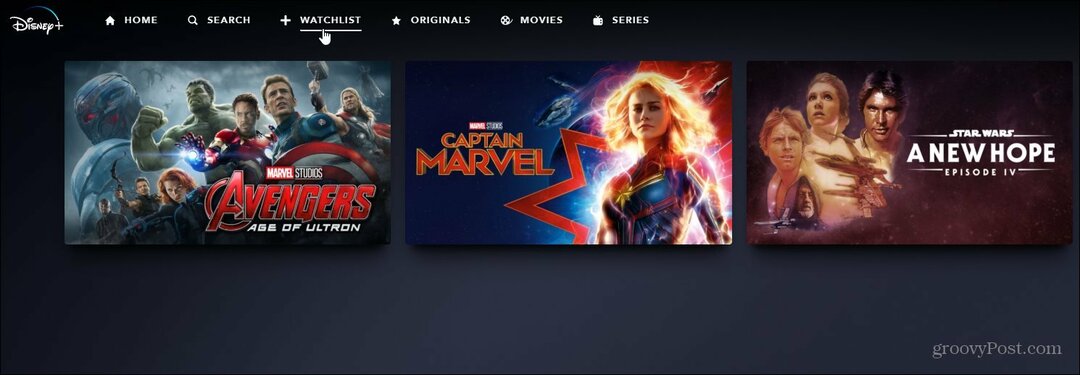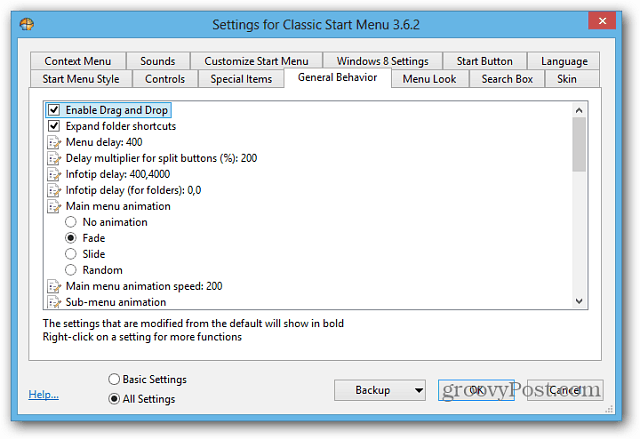Kuinka luoda omia mukautettuja teemoja Windows 10: ssä
Microsoft Windows 10 Sankari / / March 17, 2020
Viimeksi päivitetty

Microsoftilla on useita valmiita teemoja, jotka voit ladata Windows Storesta. Mutta haluat ehkä tehdä oman omilla valokuvillasi ja väreilläsi. Näin voit tehdä yhden.
Suurin osa käyttäjistä haluaa muuttaa Windows 10 -käyttökokemuksen ulkonäköä ja tuntumaa tietokoneillaan hetkeksi. Microsoftilla on useita teemoja, jotka voit asentaa Microsoft Store. Ne sisältävät erilaisia taustoja, ikkunoiden reunusvärejä ja järjestelmän ääniä, jotka perustuvat monenlaisiin aiheisiin.
Yhtiö lisäsi tumma teema muutama versio taaksepäin ja Windows 10 1903, eli ”May 2019 Update” sisältää a uusi kevyt teema jonka voit ottaa käyttöön. Mutta sinun kannattaa luoda ja tallentaa oma räätälöity teemasi vielä henkilökohtaisemman kokemuksen saamiseksi.
Luo mukautettu Windows 10 -teema
Luo henkilökohtainen teema päälle Asetukset> Mukauttaminen> Tausta. Napsauta Valitse kuva -osiossa Selaa-painiketta ja valitse kansio, joka sisältää haluamasi kuvan. Valitse sitten sopiva - tyypillisesti “Täytä” toimii parhaiten korkealaatuisille kuville. Mutta voit valita, mikä toimii parhaiten kuvan laadun ja näytön resoluution perusteella.
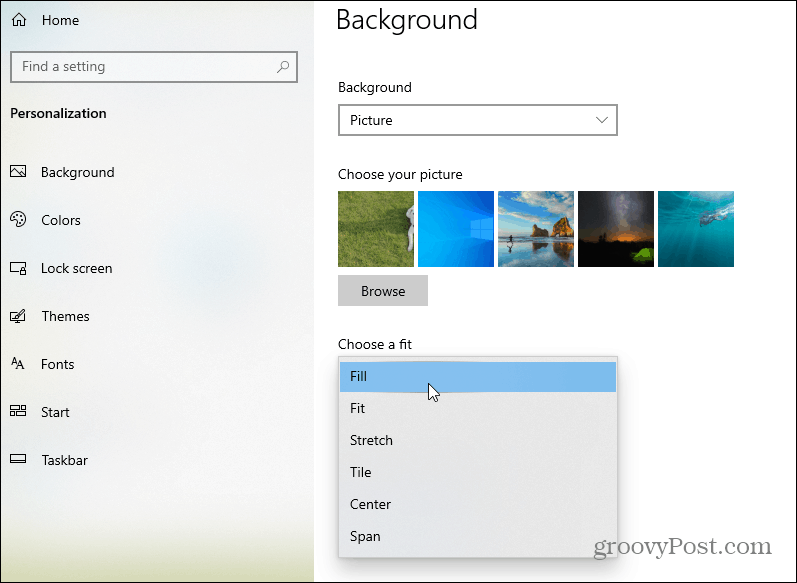
Huomaa, että voit saada myös pyörivää taustaa. Olipa kyseessäsi itse ottamasi laadukkaat kuvat tai verkosta ladatut HD-kuvat, muista poptaa ne yhdeksi kansioon. valita diaesitys avattavasta Tausta-valikosta.
Valitse sitten kansio, jossa on kaikki kuvat, joita haluat käyttää. Tämän jälkeen säädä käyttäytymistä, kuten kuinka tausta muuttuu ja akkuvaihtoehtoja. Muista, että pyörivä tausta käyttää enemmän akkumehua.
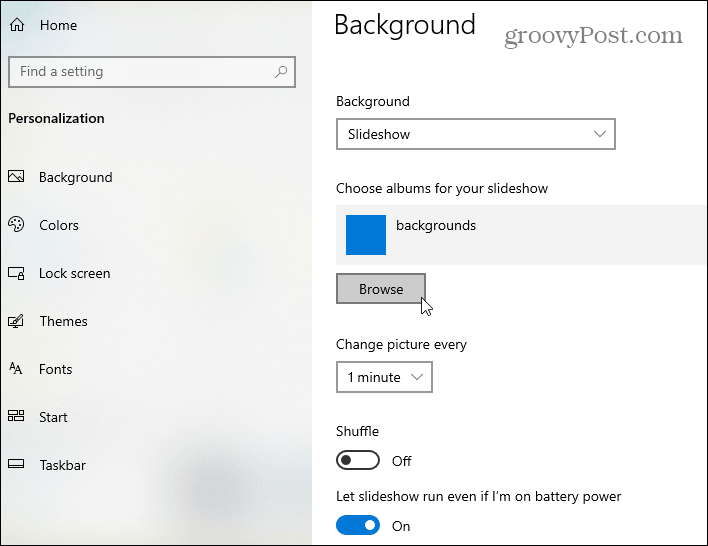
Valitse värit
Siirry seuraavaksi Värit-välilehteen ja valitse käytettävä korostusväri. Voit saada Windowsin valitsemaan värin automaattisesti taustakuvasi perusteella tai mukauttamaan omaasi. Täällä voit myös valita pintoja, joissa se näkyy. Kuten otsikkorivit tai Toimintakeskus, esimerkiksi.
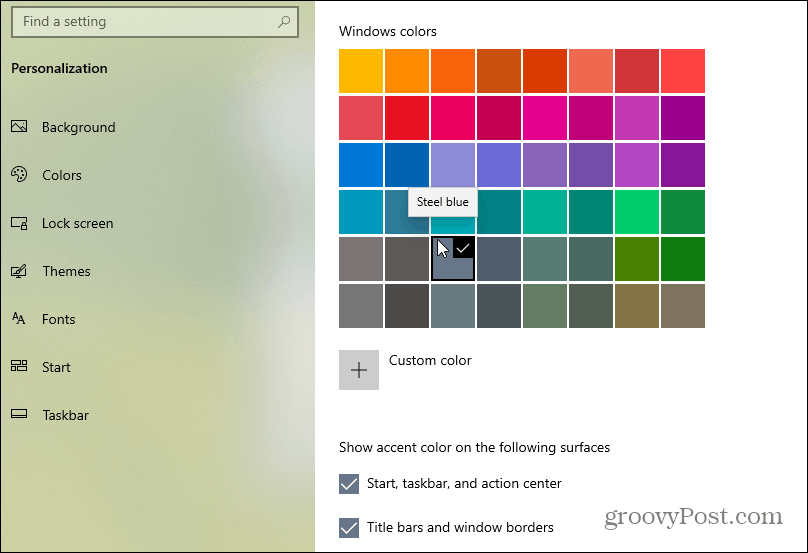
Tallenna teema
Kun kaikki on määritetty, haluat tallentaa teeman. Klikkaa Teemat välilehti ja sitten Tallenna teema painiketta.
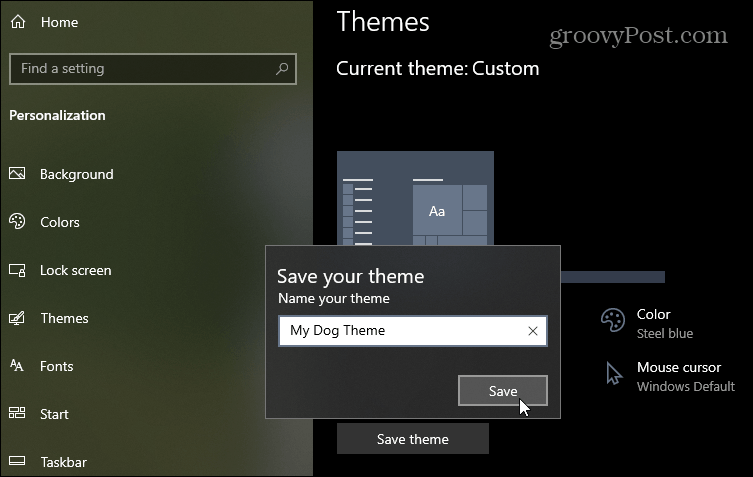
Kun olet tallentanut teeman, se näkyy luettelossa muista käytettävissä olevista, jotka olet luonut tai asentanut menemälläsi Asetukset> Mukauttaminen> Teemat.
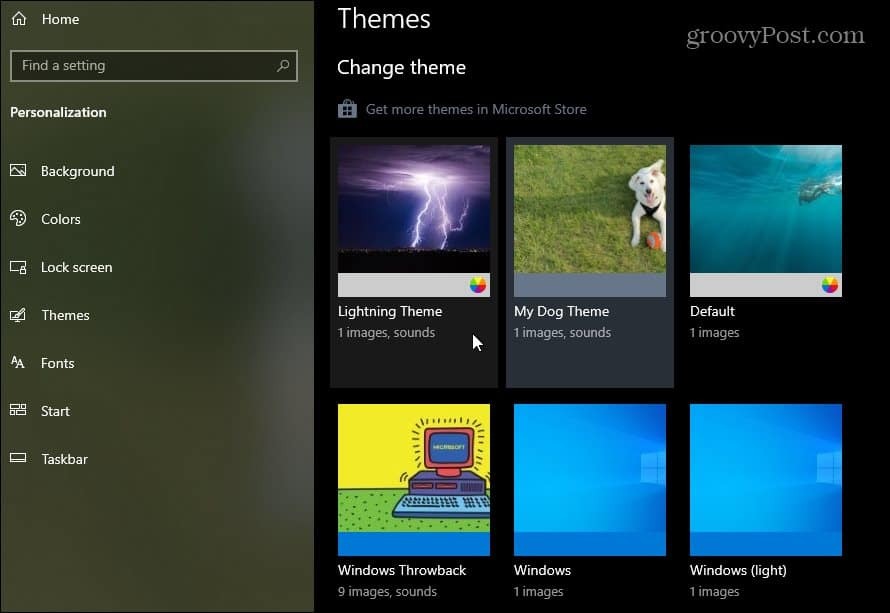
Jos et halua käydä läpi kaikkia ongelmia, voit asentaa esivalmistettuja teemoja Microsoftilta. Pää vain Asetukset> Teemat ja napsauta Store-linkkiä. Lisätietoja tästä on artikkelissamme kuinka asennat Windows 10 -teemat Microsoft Storesta.
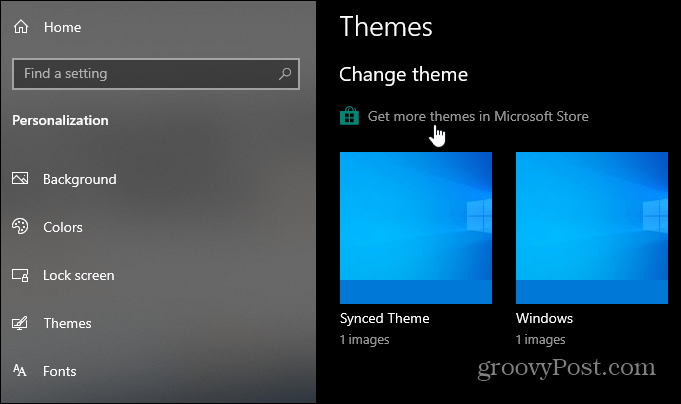
Huomaa, että jos sinulla on useampi kuin yksi Windows 10 -laite, et ehkä halua samaa asiaa jokaisessa. Jos on, tutustu artikkeliimme kuinka estää teemojen synkronointi Windows 10: ssä. Ja jos sinulla on useita näyttöjä, katso miten asettaa erilaisia taustakuvia kahden näytön asetuksissa.